


当 Windows10 进入安全模式时,它会以一种特殊的方式启动,以帮助您诊断和解决系统问题。但是,如果您已经解决了问题,或者不需要在安全模式下工作,那么您可能想要退出安全模式。本文将介绍如何在 Windows10中退出安全模式。
Win10退出安全模式的方法:
1、在任务栏左下角,右击"开始",选择弹出的选项列表中的"运行"。
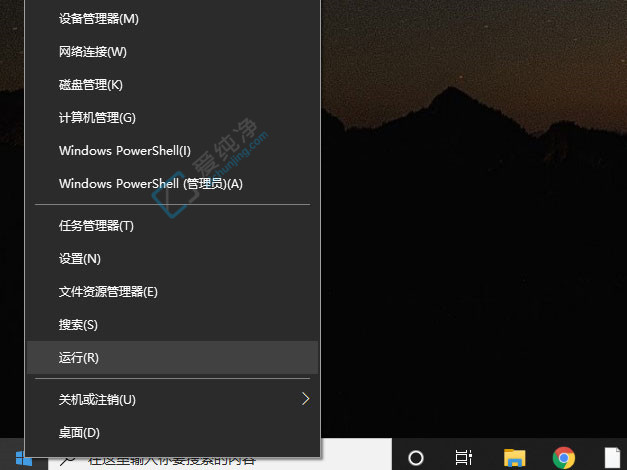
2、在打开的运行窗口中,输入"msconfig",然后点击确定。
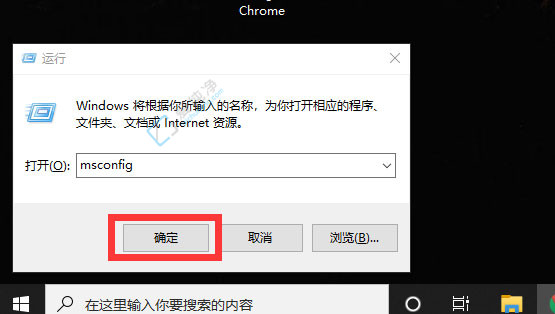
3、在打开的窗口界面中,切换到上方的"引导"选项卡。
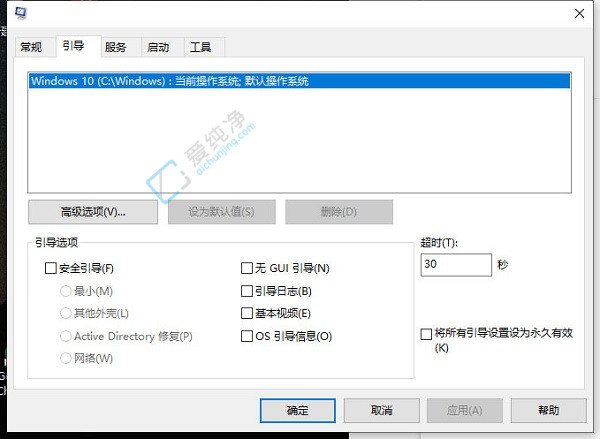
4、找到"安全引导"选项,并取消勾选相应的小方框,最后点击"确定"保存即可。
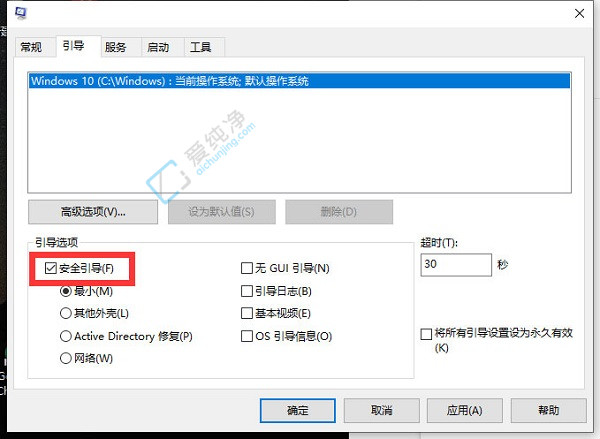
以上介绍的就是在Win10系统中退出安全模式的方法,可以让我们从安全模式返回到正常的操作模式,继续进行日常的工作和任务。通过按照以上步骤,在系统设置中找到启动选项、取消勾选安全模式等方法,我们可以轻松地完成这个任务。
| 留言与评论(共有 条评论) |